Побеђујући ривале као што су Цасх Апп и ПаиПал, Венмо се попео на врх веома конкурентног света апликација за трансфер новца. Овај алат је одавно превазишао своје скромне почетке као начин да свом пријатељу пошаљете новац за грицкалице или карте за кино — огроман проценат Американаца сада користи Венмо за плаћање станарине, рачуне, па чак и примање плата.

Међутим, нема смисла преузимати апликацију без повезивања са извором финансирања као што је дебитна картица. У овом чланку ћемо објаснити како да повежете своју дебитну картицу са својим Венмо налогом и решите све проблеме на које можете наићи.
Додавање дебитне картице у Венмо: Водич корак по корак
Ако замишљате (и плашите се) дуге, дуготрајне борбе са дигиталном бирократијом, ваши страхови су застарели. Венмов кориснички интерфејс је учинио супер једноставним да вашу дебитну картицу унесете у свој екосистем. Пратите доле наведене кораке и ваша дебитна картица ће ускоро бити активна:
- Пријавите се на свој Венмо налог.
- Отворите мени додиром на икону хамбургера у горњем левом углу екрана.
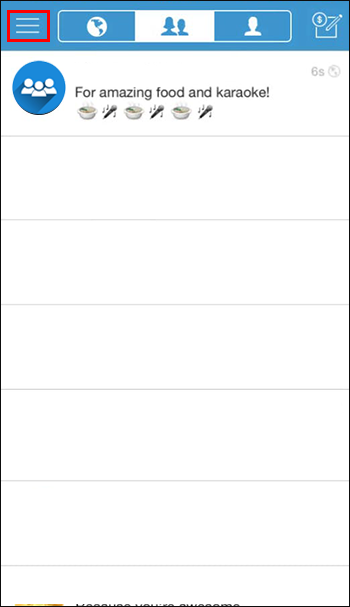
- Додирните „Подешавања“.
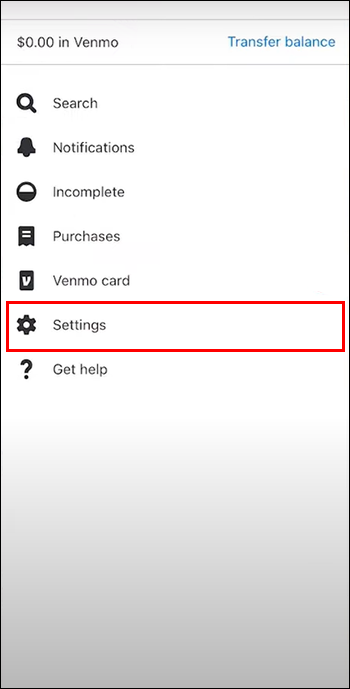
- Померите се кроз подешавања и изаберите „Начини плаћања“.
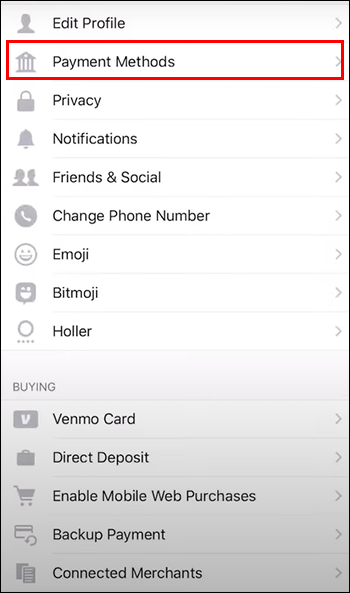
- У одељку „Начини плаћања“ додирните „Додај банку или картицу“, а затим изаберите „Картицу“.
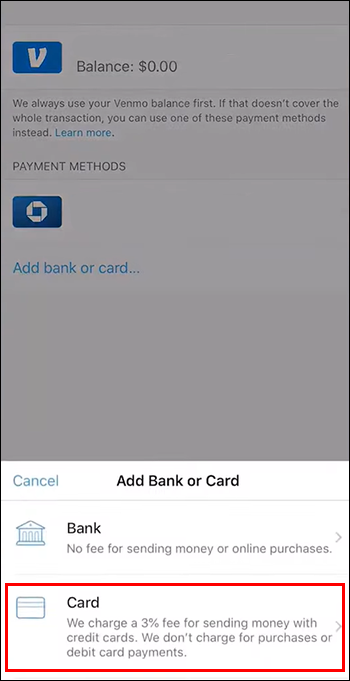
- Одавде унесите број своје дебитне картице, датум истека, сигурносни код и своје име.
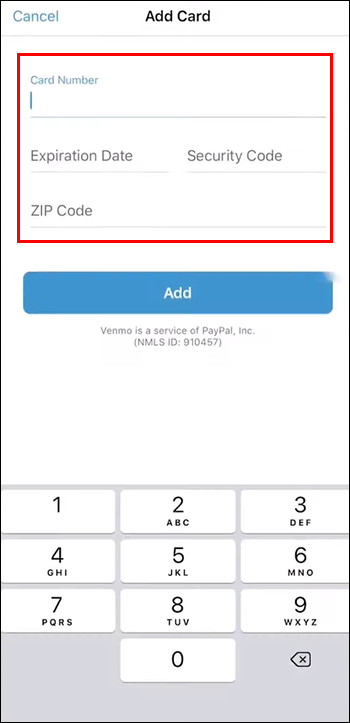
- Све што је преостало је да верификујете своју картицу: Као безбедносну функцију, Венмо вам неће дозволити да користите ову картицу без верификације идентитета. У зависности од тога како сте се регистровали, проверите своју е-пошту или СМС-ове да бисте добили поруку од Венмо-а која садржи верификациони код и унесите га у апликацију.
Цонгратс! Ваша дебитна картица је сада повезана и моћи ћете да пошаљете новац на кафу или вратите тај зајам свом цимеру за кратко време.
колико често пријатељи у близини ажурирају локацију
Решавање проблема
Ако и даље имате проблема, не наглашавајте: постоје нека вероватна објашњења зашто се ваша картица не повезује и лака решења за свако од њих.
- Проверите детаље картице: Далеко највероватнија грешка је погрешно уписивање података о картици. — На срећу, решење је једноставно као двострука провера или поновни унос броја и детаља ваше картице.
Уверите се да су тачне и решићете свој проблем. - Проверите компатибилност картице: Уверите се да је ваша банка заиста компатибилна са Венмо. Иако већина америчких банака прихвата услугу, и даље је вредно гуглати ако је ваша банка једна од њих.
- Ажурирајте Венмо: увек је могуће да је грешка на Венмовој страни ствари, а не на вашој или на банци. Идите до продавнице апликација и потврдите да сте преузели најновију верзију апликације.
- Обришите кеш и податке: Ако имате сталне проблеме, брисање кеша и података апликације Венмо може помоћи у решавању свих привремених грешака.
Да бисте то урадили, пронађите Венмо у подешавањима вашег уређаја и изаберите опцију да обришете његову кеш меморију и податке, и све би требало да ради мало лакше. - Контактирајте Венмо подршку: Ако сте испробали апсолутно све и још увек не можете да додате своју дебитну картицу у Венмо, најбоља опција је да добијете личну помоћ од тима за корисничку подршку компаније.
Они ће знати да ли је некомпатибилност са вашим хардвером или дебитном картицом и вероватно ће знати како се то може поправити.
Алтернативе Оптионс
1. Додајте дебитну картицу преко претраживача
Ако не напредујете додавањем своје картице преко апликације Венмо, увек можете покушати да прођете кроз страницу за плаћање на њиховој веб локацији. Једноставно се пријавите на свој налог, идите на „Измени начине плаћања“ и кликните на „Додај дебитну или кредитну картицу“.
2. Уместо тога, повежите свој банковни рачун
Иако овој опцији недостају неке погодности које долазе са дебитном картицом на Венмо-у и ваши трансфери могу потрајати дан или два дуже, барем ћете имати начин за пренос средстава између апликације и вашег банковног рачуна док све не буде завршено средити.
3. Узмите Венмо дебитну картицу
Ако постоји једна дебитна картица за коју је гарантовано да ради у апликацији, она је Венмова. Ова картица функционише као и свака друга и може се користити за подизање средстава са банкомата или куповину пића и намирница.
4. Преузмите другу апликацију за пренос плаћања
Иако је Венмо постао једна од најчешће преузиманих апликација за плаћање, постоје и друге изузетно популарне опције које нуде исту лакоћу и сигурност. ПаиПал, Цасх Апп, Гоогле Паи и Зелле су фантастични избори ако се покаже да Венмо није могуће користити.
5. Разговарајте са представником у вашој банци
Ако мислите да је проблем на страни ваше картице, увек је вредно контактирати одељење за корисничку подршку у вашој банци и питати да ли би требало да постоје проблеми у вези са повезивањем ваше дебитне картице са Венмом. Они ће можда моћи да понуде савет и реше све проблеме са компатибилношћу са своје стране.
Постављање дебитне картице као примарног начина плаћања
Дакле, коначно сте додали своју дебитну картицу на ваш Венмо налог. Али како га заправо користите? Само зато што сте приложили своју дебитну картицу, то не значи да ће Венмо аутоматски разумети да је ово начин плаћања са којег желите да добијете средства.
- Први корак да своју дебитну картицу учините примарним начином плаћања је да извршите плаћање.
- Након што одаберете примаоца и износ и додате напомену вашој уплати, додирните зелено дугме „Плати“.
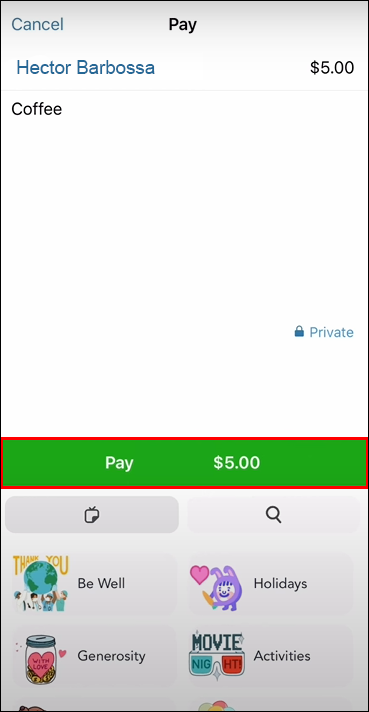
- На следећој страници видећете екран који од вас тражи да изаберете начин плаћања: ваш Венмо стање ће највероватније бити подразумевана опција. Само напред и додирните картицу коју бисте радије користили.
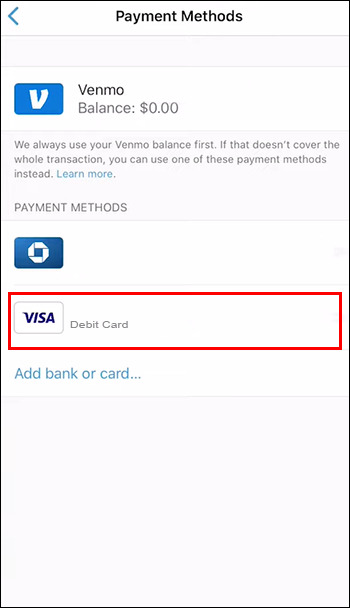
То је све! Сада ће ваша дебитна картица бити подразумевана за будућа плаћања — нећете морати да је поново бирате следећи пут када дугујете пријатељу за такси.
Зашто повезати своју дебитну картицу са Венмом?
Можда се питате зашто сте прошли кроз све проблеме да своју дебитну картицу имате на Венмо-у. Иако је то далеко од јединог начина за слање готовине преко платформе, постоји један разлог зашто је постао најпожељнија опција за трансфер новца: тренутни трансфери. Повезивање ваше дебитне картице долази са огромном погодношћу, што је Венмо-ова функција тренутног преноса. Повезивање само банковног рачуна функционише добро за многе људе, али ћете можда морати да сачекате један до три дана да средства стигну на ваш рачун.
Да ли сте икада додали дебитну картицу на Венмо? Ако јесте, да ли сте користили неки од савета и трикова из овог чланка. Обавестите нас у одељку за коментаре испод.









